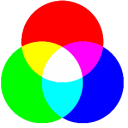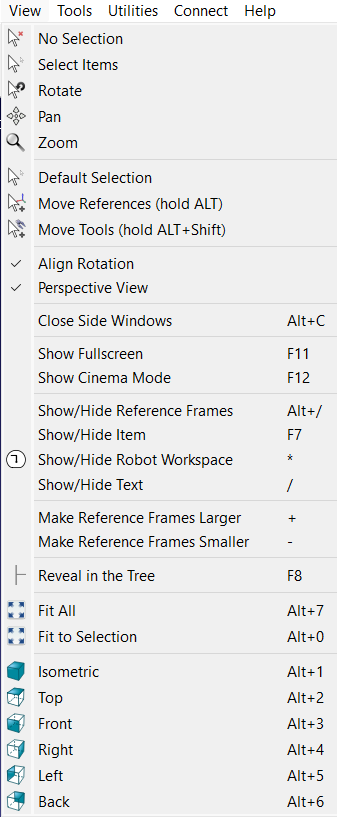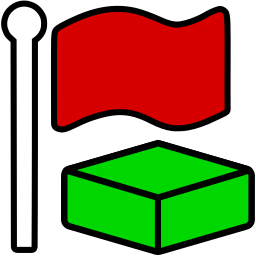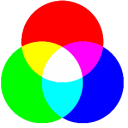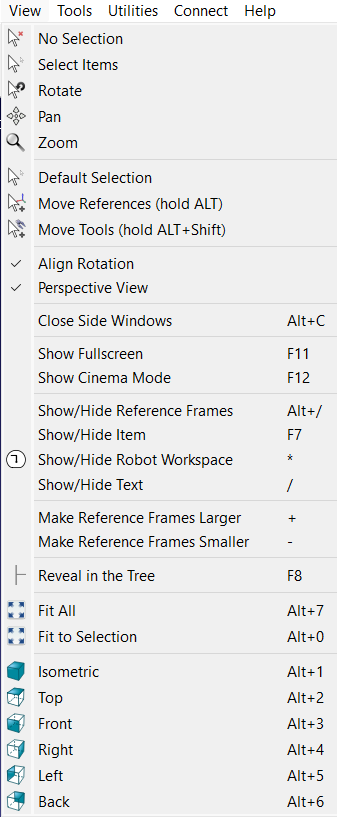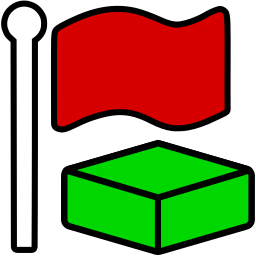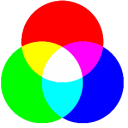程序菜单包括了关于离线编程以及生成程序需要的所有项目。可以给机器人添加新的仿真程序,参考坐标系,机器人目标或者机器人工具。这些离线编程项目(参考坐标,目标,工具,等等)出现在离线生成的程序中。
 添加参考坐标系为工作站添加参考坐标系,或者,如果已选中了一个参考坐标系,新的坐标系将依附于已有坐标系。
添加参考坐标系为工作站添加参考坐标系,或者,如果已选中了一个参考坐标系,新的坐标系将依附于已有坐标系。
 添加工具(TCP) 为机器人添加新的工具(TCP)。此时不需要工具几何信息。可以使用同一几何物体的不同部分定义多个工具。
添加工具(TCP) 为机器人添加新的工具(TCP)。此时不需要工具几何信息。可以使用同一几何物体的不同部分定义多个工具。
 示教目标点(Ctrl+T)为当前参考坐标系添加一个新的机器人目标(使用当前工具)。可以在机器人面板中选择当前参考坐标系与当前机器人工具。也可以通过右键单击,将项目设置为当前坐标系或者当前工具。
示教目标点(Ctrl+T)为当前参考坐标系添加一个新的机器人目标(使用当前工具)。可以在机器人面板中选择当前参考坐标系与当前机器人工具。也可以通过右键单击,将项目设置为当前坐标系或者当前工具。
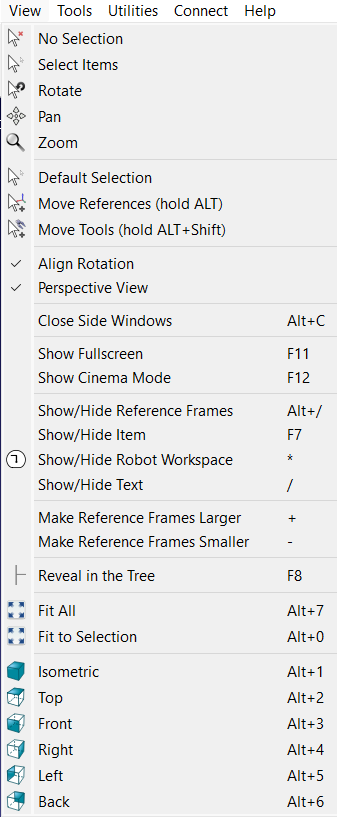 示教表面的目标点(Ctrl+Shift+T)在物体表面点选机器人目标。本节提供了一个示例。
示教表面的目标点(Ctrl+Shift+T)在物体表面点选机器人目标。本节提供了一个示例。
 添加程序 使用RoboDK的图形用户界面(GUI)添加新的机器人仿真程序。利用图形界面生成或者修改程序,无需编程水平。经过仿真后可以自动生成与机器人品牌相匹配的程序。
添加程序 使用RoboDK的图形用户界面(GUI)添加新的机器人仿真程序。利用图形界面生成或者修改程序,无需编程水平。经过仿真后可以自动生成与机器人品牌相匹配的程序。
帮助文件的程序说明部分提供了使用GUI执行机器人程序指令的更多信息。
 添加Python程序 在工作站内新建一个与RoboDK应用编程接口(API)相关联的Python程序/宏/脚本文件/模块。Python程序可以通过RoboDK API使用通用编程语言(Python)新建机器人仿真程序。可以为相应的机器人控制器定制程序。Python可以延申RoboDK的GUI并仿真特定的任务。这些任务可以是离线编程的子程序,在线编程,或者仿真某个事件,例如在取放任务仿真时在随机位置自动生成物体作为拾取目标。Python程序是在工作站中嵌入的文本文件,通过Python代码使RoboDK的某些任务自动化。在默认设置下,RoboDK的API是通过Python实现的,但是也可以使用其他编程语言的RoboDK接口。
添加Python程序 在工作站内新建一个与RoboDK应用编程接口(API)相关联的Python程序/宏/脚本文件/模块。Python程序可以通过RoboDK API使用通用编程语言(Python)新建机器人仿真程序。可以为相应的机器人控制器定制程序。Python可以延申RoboDK的GUI并仿真特定的任务。这些任务可以是离线编程的子程序,在线编程,或者仿真某个事件,例如在取放任务仿真时在随机位置自动生成物体作为拾取目标。Python程序是在工作站中嵌入的文本文件,通过Python代码使RoboDK的某些任务自动化。在默认设置下,RoboDK的API是通过Python实现的,但是也可以使用其他编程语言的RoboDK接口。
Note: 使用GUI生成的普通机器人仿真程序(添加程序)与Python机器人程序(添加Python程序)的区别在于,使用GUI生成的程序无需代码编程。而Python宏通过RoboDK API扩展了GUI程序的限制。
最后,可以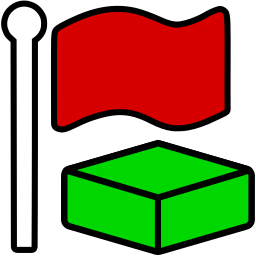 添加或编辑后处理器。后置处理器负责定义机器人程序的语义,使其与相应的机器人控制器匹配,可支持多个品牌的机器人编程语言。后处理是离线编程的最后一步。
添加或编辑后处理器。后置处理器负责定义机器人程序的语义,使其与相应的机器人控制器匹配,可支持多个品牌的机器人编程语言。后处理是离线编程的最后一步。